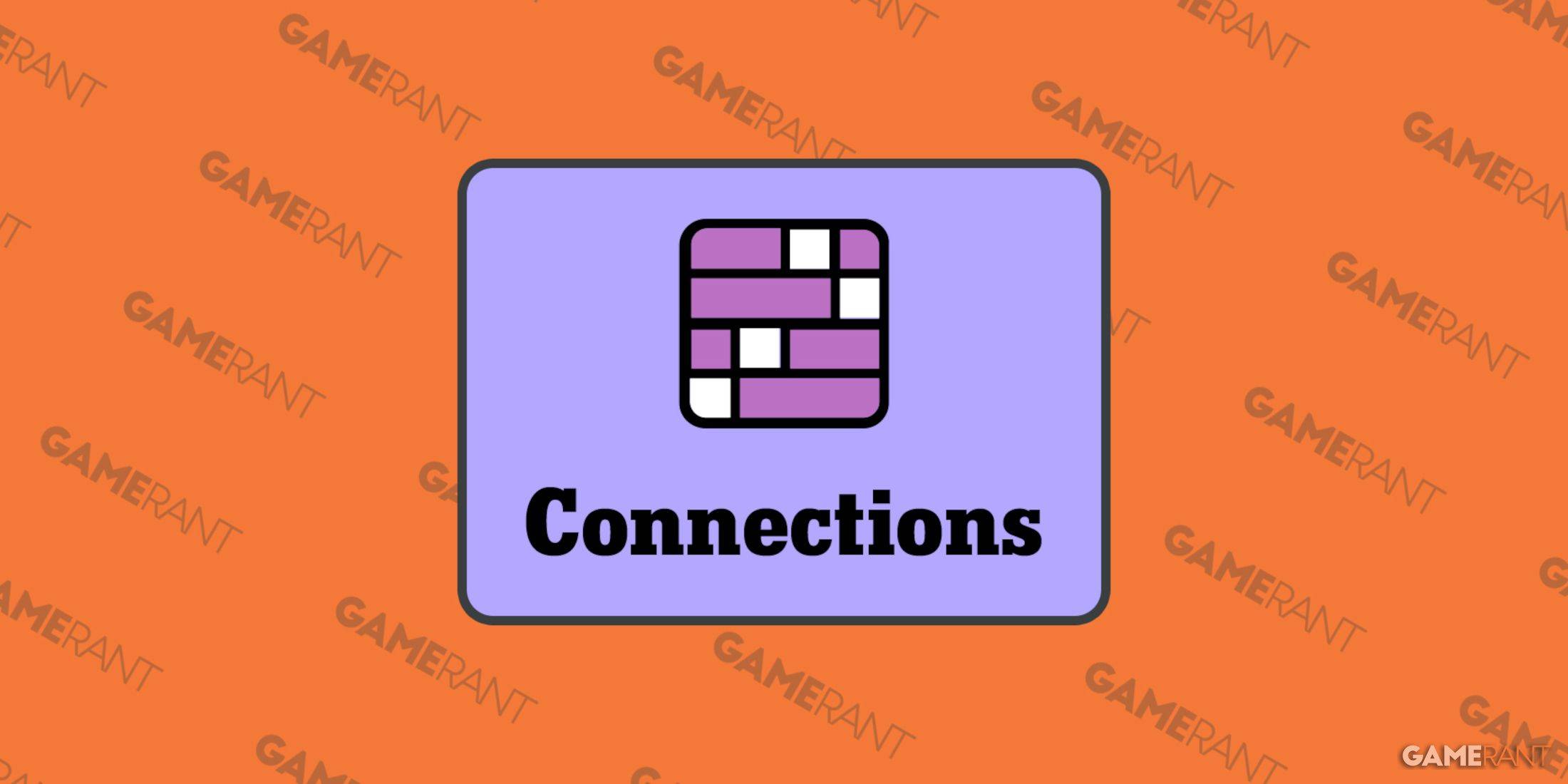Domine a arte da tradução da página da web do Google Chrome: um guia passo a passo
Cansado de barreiras linguísticas impedindo sua navegação na web? Este guia fornece uma explicação abrangente dos recursos de tradução do Google Chrome, permitindo a navegação perfeita de sites multilíngues. Aprenda a traduzir páginas inteiras, texto selecionado e personalizar suas configurações de tradução para uma experiência ideal.
Etapa 1: Acessando o menu de configurações
Localize e clique nos três pontos verticais (ou três linhas horizontais) no canto superior direito do navegador do Google Chrome. Isso abre o menu principal.

Etapa 2: Navegando para configurações
No menu suspenso, selecione "Configurações". Isso abrirá a página de configurações do navegador.

Etapa 3: Localizando as configurações de tradução
Na parte superior da página Configurações, você encontrará uma barra de pesquisa. Digite "traduzir" ou "idioma" para filtrar rapidamente as opções e localizar as configurações de tradução.

Etapa 4: Acessando preferências de linguagem
Depois de localizar a seção relevante (geralmente rotulada como "idiomas" ou "serviços de tradução"), clique para expandir as opções.
Etapa 5: Gerenciamento de idiomas
Nas configurações de idioma, você verá uma lista de idiomas suportados. Use a opção "Adicionar linguagens" para incluir os idiomas que você encontrar frequentemente. Você também pode gerenciar idiomas existentes aqui.

Etapa 6: Ativando a tradução automática
Crucialmente, verifique se a opção "Oferece para traduzir páginas que não estão em um idioma que você lê" está ativado. Isso garante que o Chrome solicite automaticamente que você traduza páginas escritas em idiomas que não sejam o seu padrão.
Ao seguir estas etapas, você desbloqueia todo o potencial dos recursos de tradução do Google Chrome, tornando sua experiência on -line mais eficiente e agradável.